9.4. Тонирование
Для реалистического представления трехмерных моделей в системе AutoCAD предусмотрено несколько операций. В разд. 9.1 мы уже познакомились с командой HIDE (СКРЫТЬ). В команде DVIEW (ДВИД) тоже предусмотрена опция для скрытия невидимых линий.
Команда 3DORBIT (3-ОРБИТА), приведенная в предыдущем разделе, позволяла пользоваться раскрашиванием объектов. Аналогичные возможности предоставляет пункт Shade (Раскрашивание) падающего меню View (Вид). Все виды раскрашивания собраны также как кнопки в панели инструментов Shade (Раскрашивание) (рис. 9.40). Эти кнопки являются опциями команды SHADEMODE (РЕЖИМРАСКР).
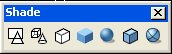
Рис. 9.40. Панель инструментов Shade
Более интересной возможностью получения реалистических изображений трехмерных объектов является операция тонирования. Тонирование дает возможность помимо обычного удаленного источника освещения, лучи которого направлены перпендикулярно экрану, использовать и другие — точечные и прожекторы. Поверхностям объектов можно назначать свойства материалов. В качестве специальных эффектов возможны туман и фон (в том числе из готового растрового изображения). Операции тонирования появились в системе после интеграции AutoCAD с существовавшим ранее пакетом Auto Vision.
Важно отметить, что в рассматриваемой версии системы AutoCAD раскрашенные и тонированные виды могут выводиться на печать (в AutoCAD 2002 и более ранних версиях это было невозможно).
Все команды тонирования собраны в пункте Render (Тонирование) падающего меню View (Вид), а также в одноименной панели инструментов Render (Тонирование) (рис. 9.41).

Рис. 9.41. Панель инструментов Render
Эта панель имеет следующие кнопки (здесь же приведем имена соответствующих команд системы AutoCAD):
-
 — изображение трехмерной модели с подавлением скрытых линий (команда HIDE (СКРЫТЬ)); — изображение трехмерной модели с подавлением скрытых линий (команда HIDE (СКРЫТЬ));
-
 — выполнение реалистичного тонированного изображения трехмерной модели (команда RENDER (ТОНИРОВАТЬ)); — выполнение реалистичного тонированного изображения трехмерной модели (команда RENDER (ТОНИРОВАТЬ));
-
 — управление сценами (сцена — совокупность вида и источников освещения) в пространстве модели (команда SCENE (СЦЕНА)); — управление сценами (сцена — совокупность вида и источников освещения) в пространстве модели (команда SCENE (СЦЕНА));
-
 — управление источниками освещения (команда СВЕТ (LIGHT)); — управление источниками освещения (команда СВЕТ (LIGHT));
-
 — управление материалами (команда RMAT (МАТЕРИАЛ)); — управление материалами (команда RMAT (МАТЕРИАЛ));
-
 — импорт и экспорт материалов (команда MATLIB (БИБМАТ)); — импорт и экспорт материалов (команда MATLIB (БИБМАТ));
-
 — наложение текстур (привязка материалов к поверхности, команда SETUV (НАЛТЕК)); — наложение текстур (привязка материалов к поверхности, команда SETUV (НАЛТЕК));
-
 — задание фона (команда BACKGROUND (ФОН)); — задание фона (команда BACKGROUND (ФОН));
-
 — управление туманом (команда FOG (ТУМАН)); — управление туманом (команда FOG (ТУМАН));
-
 — вставка элементов ландшафта (изображений кустов, деревьев, людей и т. п., команда LSNEW (ЛАНДНОВЫЙ)); — вставка элементов ландшафта (изображений кустов, деревьев, людей и т. п., команда LSNEW (ЛАНДНОВЫЙ));
-
 — редактирование элементов ландшафта (команда LSEDIT (ЛАНД-РЕД)); — редактирование элементов ландшафта (команда LSEDIT (ЛАНД-РЕД));
-
 — выполнение работы с библиотекой элементов ландшафта (команда LSLIB (ЛАНДБИБ)); — выполнение работы с библиотекой элементов ландшафта (команда LSLIB (ЛАНДБИБ));
-
 — задание режимов тонирования (команда RPREF (РЕЖИМТОН)); — задание режимов тонирования (команда RPREF (РЕЖИМТОН));
-
 — вывод статистических данных о тонировании (команда STATS (СТАТ)). — вывод статистических данных о тонировании (команда STATS (СТАТ)).
Команда HIDE (СКРЫТЬ), соответствующая первой кнопке панели Render (Тонирование), уже рассмотрена ранее.
Команда RENDER (ТОНИРОВАТЬ), соответствующая второй кнопке, выполняет тонирование, для установок параметров которого открывает диалоговое окно Render (Тонирование) (рис. 9.42).
Расположенная в нижней части окна кнопка Render (Тонирование) закрывает окно и выполняет непосредственное тонирование с текущими настройками.
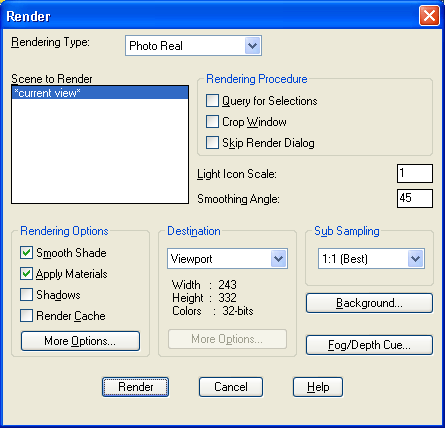
Рис. 9.42. Диалоговое окно Render
|